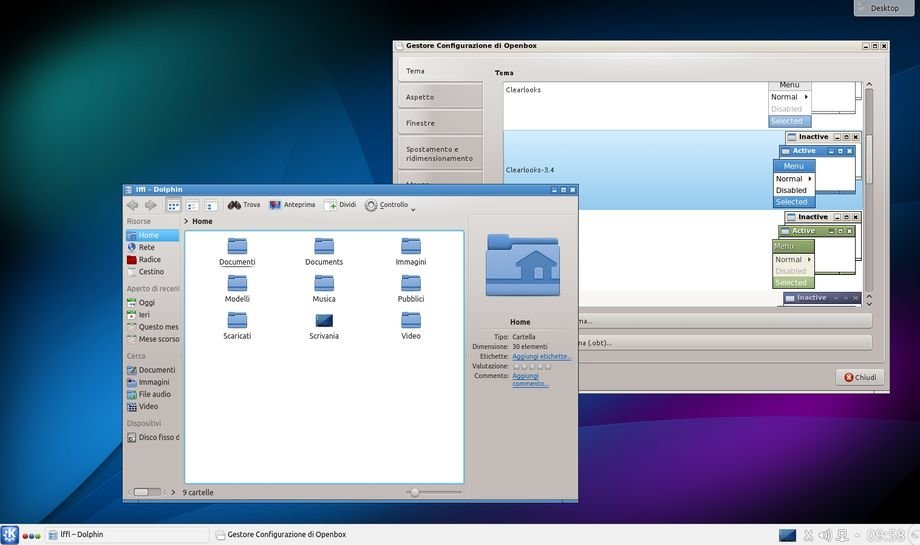In questa guida vedremo come velocizzare KDE utilizzando OpenBox come Window Manager, ecco come fare…
Gli sviluppatori KDE hanno lavorato molto in questi anni per rendere il desktop environment “K” sempre più completo e funzionale integrazione numerose features e ottimizzazioni varie. Da notare inoltre le tante migliorie introdotte nel window manager KWin riguardanti non solo l’integrazione di nuove animazioni, effetti, personalizzazioni ecc ma anche un miglioramento nelle performance. Se utilizziamo KDE in personal computer datati possiamo velocizzare l’ambiente desktop semplicemente utilizzando un’altro window manager come ad esempio OpenBox.
OpenBox come window manager in KDE porta nel desktop environment “K” tempi d’avvio delle applicazioni più veloci offrendo inoltre diverse personalizzazioni. Logicamente non avremo più a disposizione trasparenze, effetti ed animazioni varie incluse in KWin, ma avremo un’ambiente desktop molto più veloce e reattivo,
Installare e attivare OpenBox in KDE è molto semplice basta digitare da terminale:
Per Debian KDE, Kubuntu ecc basta digitare:
sudo apt-get install openbox obconf
Per Arch Linux, Manjaro KDE ecc:
sudo pacman -S openbox obconf
una volta installato OpenBox in KDE basta andare nelle Impostazioni di Sistema -> Applicazioni Predefinite e dalla sezione Gestore delle Finestre impostiamo OpenBox come Window Manager e clicchiamo su Applica.
Per personalizzare OpenBox basta andare in Menu -> Impostazioni -> OpenBox Configuration Manager da li potremo impostare il tema preferito ecc.